Для создания фона в слайде надо выбрать в главном меню пункт
Формат.
Выбрав команду Формат/Цветовая схема слайда, вы можете поменять цвета для стандартных схем слайдов
(заголовки, тени, фон и т.д.). Если после выбора вы дадите команду Применить ко всем, то схема будет применена ко всем слайдам вашей презентации. Если же последует команда Применить, то схема будет применена только к данному слайду. Цветовая схема слайда актуальна, главным образом для деловых презентаций, в которых все слайды должны иметь одинаковую цветовую схему.
Чтобы создать единое оформление слайдов, можно использовать шаблоны дизайна. Для этого выбирается команда: Применить шаблоны оформления.
Если вы хотите оформить фон вашего слайда произвольным цветом, то вам нужно выбрать пункт Фон.
Для настройки цвета фона выделите окно выбора заливки слайда, находящееся ниже окна его просмотра.
3 шаг: В версиях 98-2000
В версиях 2007
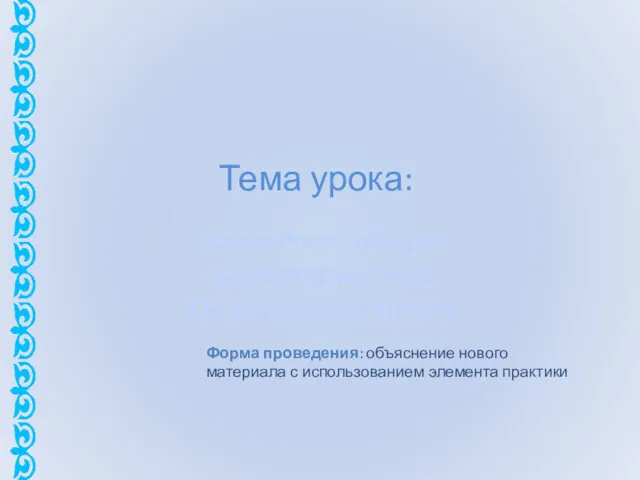

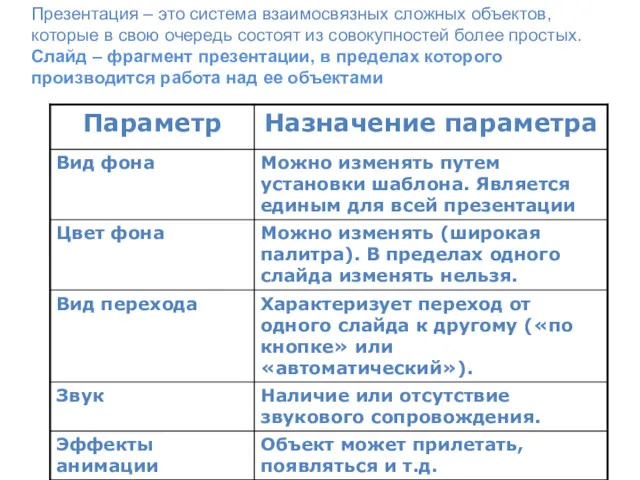

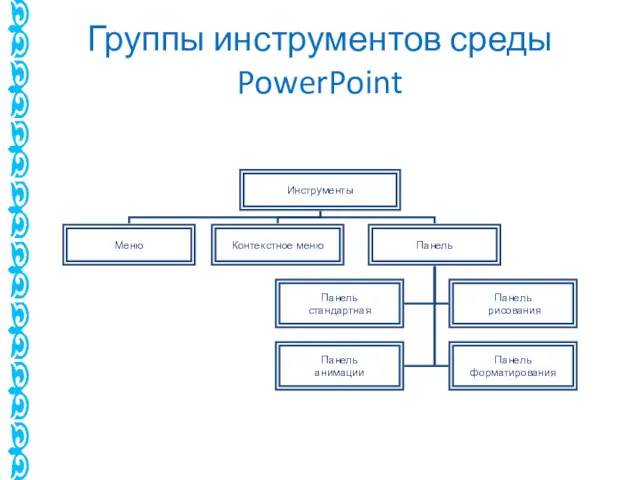

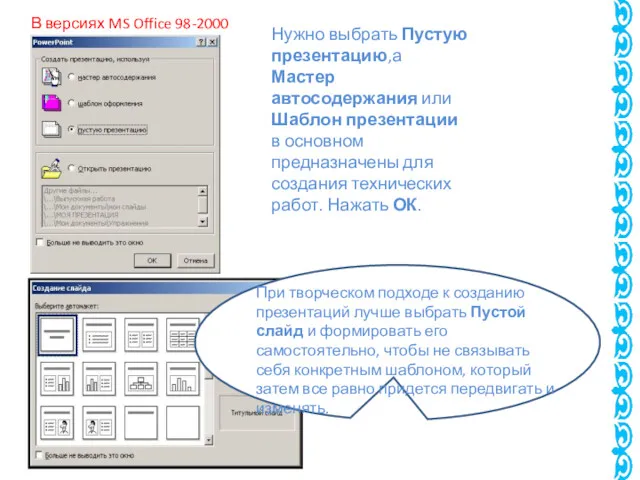




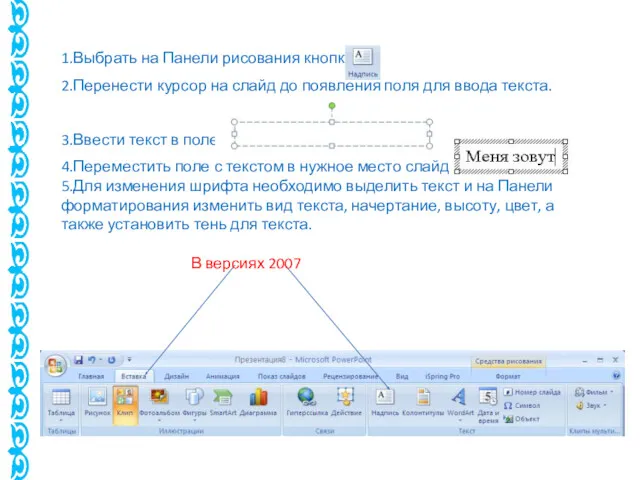
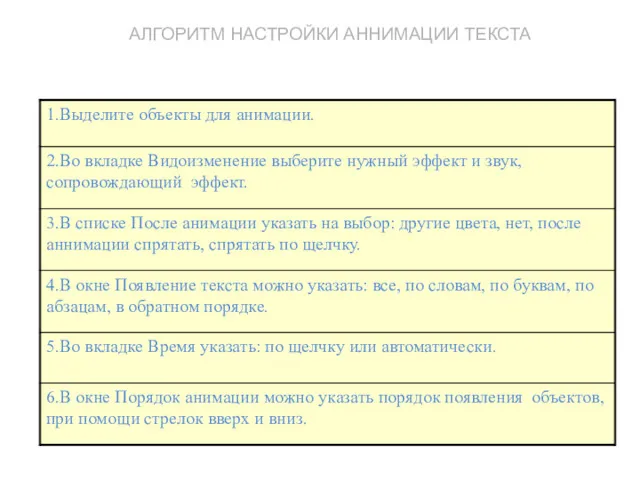

 Game-Theoretic Methods in Machine Learning
Game-Theoretic Methods in Machine Learning Текстовые редакторы Sublime Text и Vim
Текстовые редакторы Sublime Text и Vim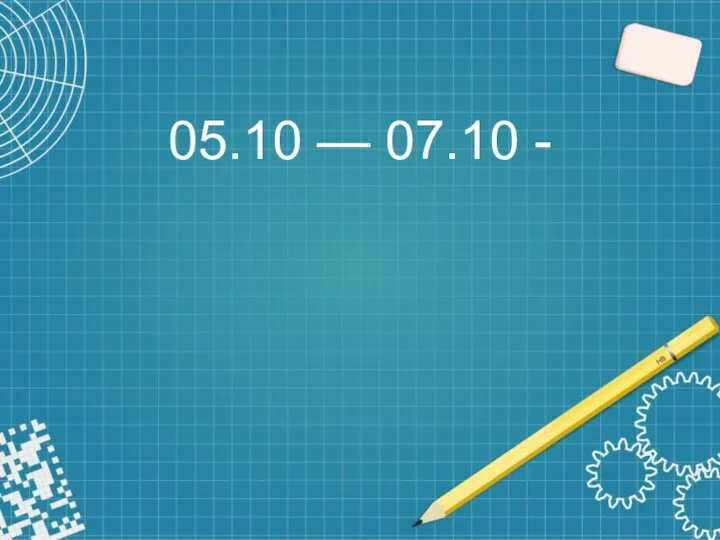 This work is licensed under a Creative Commons Attribution-ShareAlike 3.0
This work is licensed under a Creative Commons Attribution-ShareAlike 3.0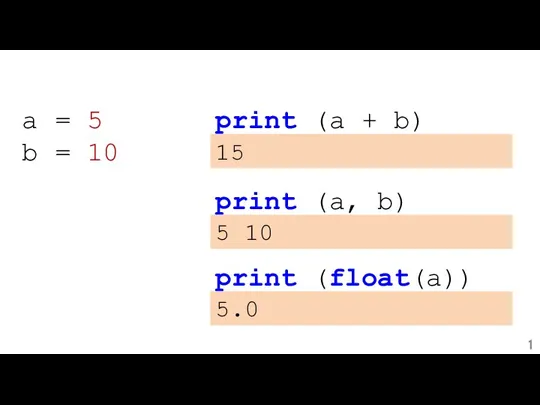 Особенности математики в Python. Задания
Особенности математики в Python. Задания Апробация технологий Silverlight/LINQ/WCF для создания web-приложений, ориентированных на интенсивную обработку данных
Апробация технологий Silverlight/LINQ/WCF для создания web-приложений, ориентированных на интенсивную обработку данных Интернет: вред и польза
Интернет: вред и польза Сравнительный анализ дизайна интернет-сайтов
Сравнительный анализ дизайна интернет-сайтов Функциональные подсистемы АИС
Функциональные подсистемы АИС Системы искусственного интеллекта
Системы искусственного интеллекта Как настроить контекст и не слить весь бюджет за один день
Как настроить контекст и не слить весь бюджет за один день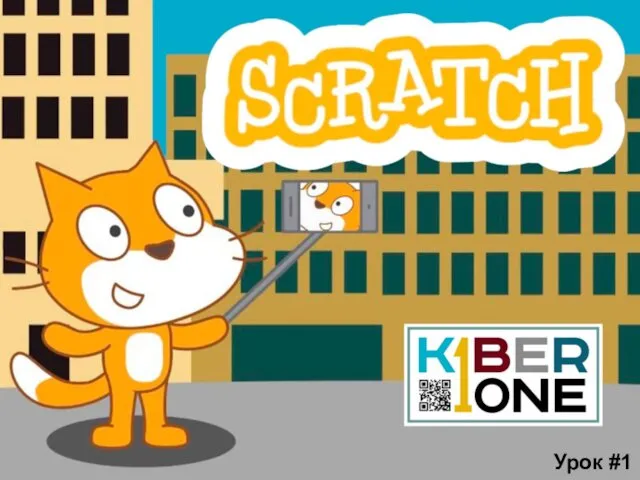 Среда программирования Scratch. Урок 1
Среда программирования Scratch. Урок 1 Мультисервисная сеть на основе SoftSwitch
Мультисервисная сеть на основе SoftSwitch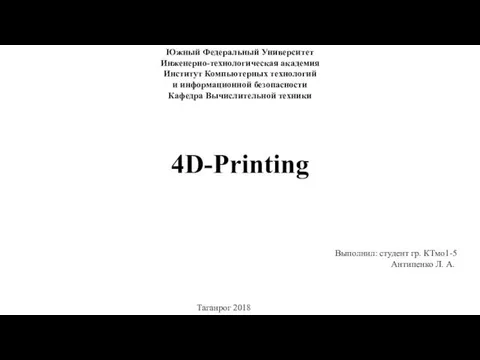 4D-Printing
4D-Printing презентация урока информатики Устройство компьютера3-4 класс
презентация урока информатики Устройство компьютера3-4 класс Сетевые Операционные Системы
Сетевые Операционные Системы Угроза доступа к локальным файлам сервера при помощи URL
Угроза доступа к локальным файлам сервера при помощи URL Электронная почта
Электронная почта Конспект урока по теме Компьютерные презентации с использованием мультимедиа технологии
Конспект урока по теме Компьютерные презентации с использованием мультимедиа технологии Теоретические основы информатики
Теоретические основы информатики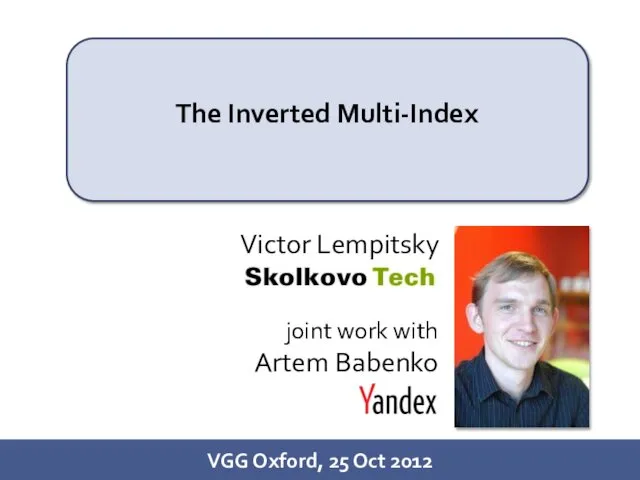 The Inverted Multi-Index
The Inverted Multi-Index Алгоритм с ветвящейся структурой
Алгоритм с ветвящейся структурой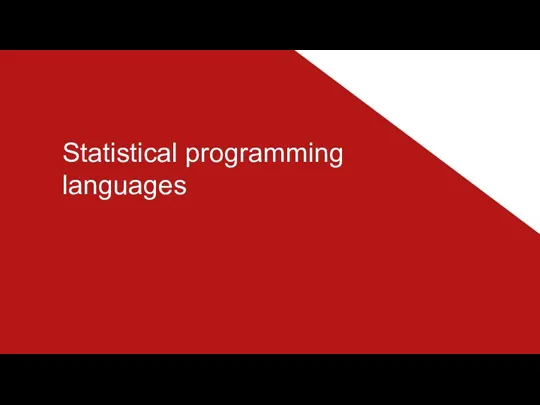 Statistical programming languages
Statistical programming languages Інформаційні системи та технології
Інформаційні системи та технології Введение. Беспроводные сети передачи данных
Введение. Беспроводные сети передачи данных Мастер-класс. Кодирование текстовой информации
Мастер-класс. Кодирование текстовой информации Путешествуя по клавиатуре
Путешествуя по клавиатуре Інструкція
Інструкція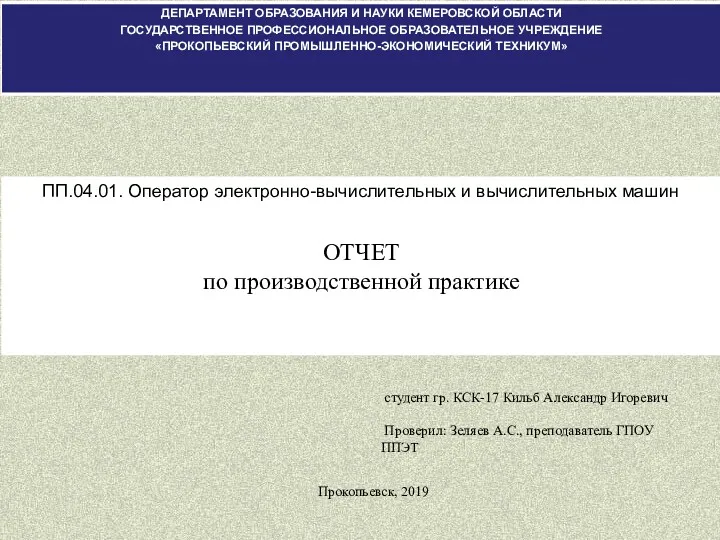 Оператор электронно-вычислительных и вычислительных машин. Отчет по производственной практике
Оператор электронно-вычислительных и вычислительных машин. Отчет по производственной практике